Можно ли добавить видео в Инстаграм (длинное полное с ютуба через компьютер в Instagram)
Instagram: добавить видео в историю (сторис). Функция «Истории» является интересным новшеством, позволяющим пользователям разделать моменты личной жизни с друзьями в виде фотографий или видеороликов, имея срок в 24 часа. Ровно через сутки любой видеоролик будет удален из истории полностью, позволяя пользователю публиковать любые другие впечатления или выкладывать фотографии.
Процедура добавления видеороликов и Инстаграм
1. Запускаем приложение Instagram, совершаем переход на вкладку, расположенную слева. В ней указывается наша лента новостей. Сверху в левой части приложения есть иконка с фотоаппаратом. В нее переходим посредством нажатия на иконку или же свайпом, произведя движение влево.
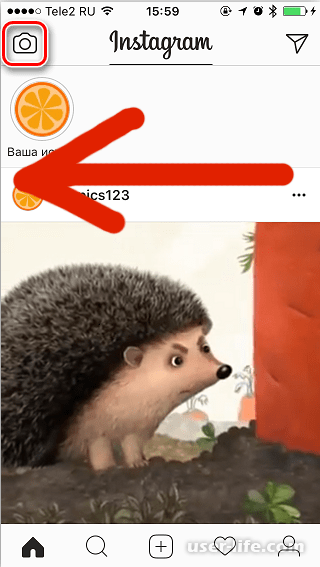
2. Далее мы увидим окошко с камерой. Опускаем глаза в нижнюю область окошка, там присутствуют вкладки для создания истории:
• Обычное – дабы произвести начала съемки видео, необходимо нажимать и задерживать кнопку видео. Происходит процесс записывания ролика, отпустив кнопку, вы завершите процесс. Максимальное время съемки – 15 секунд.
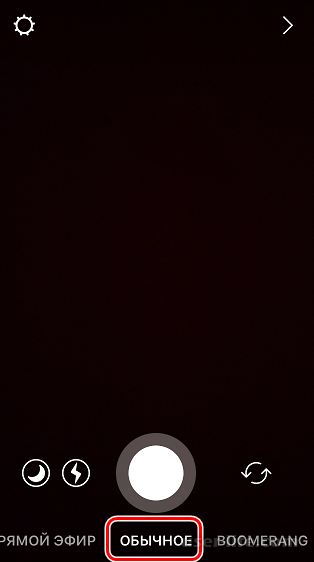
• Boomerang. Позволит сделать небольшой зацикленный ролик, создавая ощущение просмотра настоящей фотографии. При использовании данной функции звуковые эффекты отсутствуют, максимальное время съемки составляет – 2 секунды.
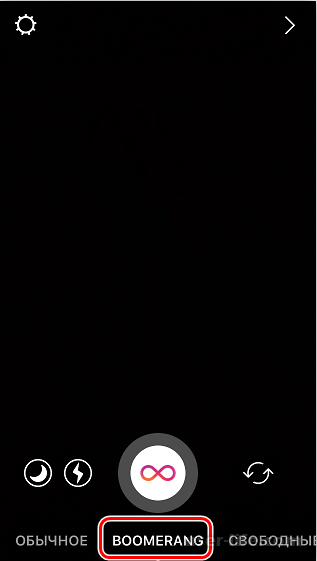
• Свободные руки – нажимая начало съемки, записывается видео, не требующее удерживание кнопки съемки. Для остановки ролика необходимо нажать на ту же кнопку. Максимальная длительность данного ролика не превышает 15 секунд.
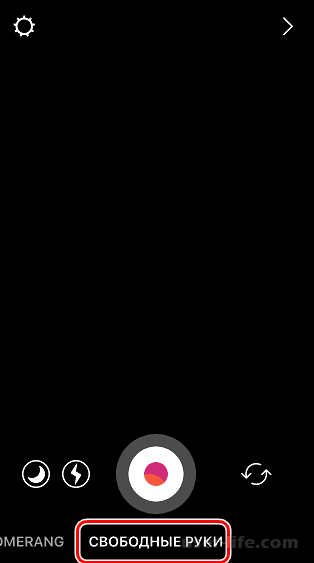
На данном этапе вы не сможете загрузить видеозапись, записанную ранее и находящуюся на вашем устройстве.
3. Закончив снимание ролика, вы увидите на дисплее воспроизведение ролика, тут доступна возможность незначительной обработки. Производя движения справа налево или в обратную сторону видео будет получать различные фильтры.
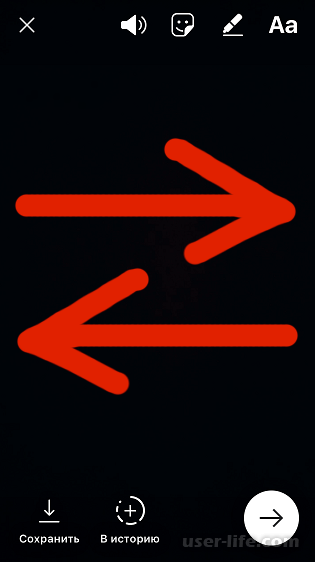
4. Стоит обратить внимание в верхний район окошка. Там можно заметить 4 иконки, отвечающие за присутствие или отсутствие звука в ролике, можно добавить стикеры, применить рисование или наложить текст. Если есть необходимость, сделайте данные действия.
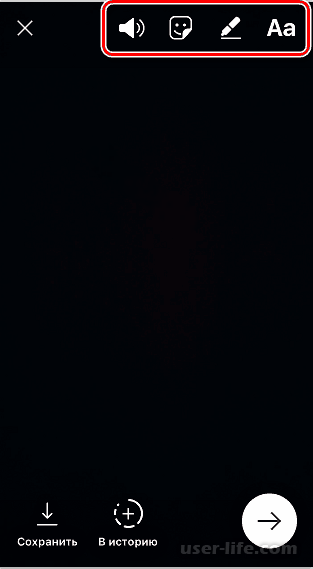
5. Произведя процедуру редактирования видео, нажмите на кнопку «В историю».
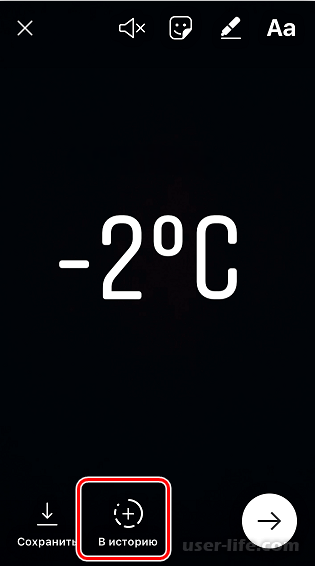
6. Все, данный ролик уже опубликован в нашем аккаунте Instagram. Найти видео можно слева на вкладке, нажав на иконку в верхней части экрана или справа на вкладке, где размещен экран аккаунта пользователя. Тут необходимо нажать на аватарку.
Для добавления новых роликов в историю нужно заново произвести вышеописанные действия.
Процедура добавления видеороликов и Инстаграм
1. Запускаем приложение Instagram, совершаем переход на вкладку, расположенную слева. В ней указывается наша лента новостей. Сверху в левой части приложения есть иконка с фотоаппаратом. В нее переходим посредством нажатия на иконку или же свайпом, произведя движение влево.
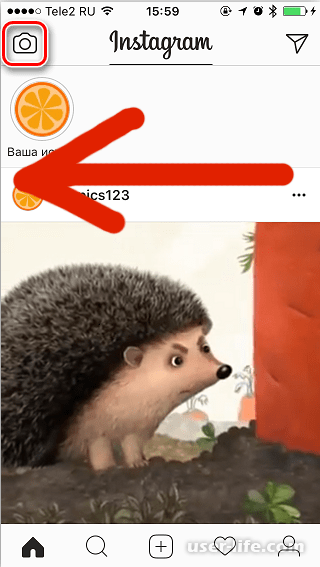
2. Далее мы увидим окошко с камерой. Опускаем глаза в нижнюю область окошка, там присутствуют вкладки для создания истории:
• Обычное – дабы произвести начала съемки видео, необходимо нажимать и задерживать кнопку видео. Происходит процесс записывания ролика, отпустив кнопку, вы завершите процесс. Максимальное время съемки – 15 секунд.
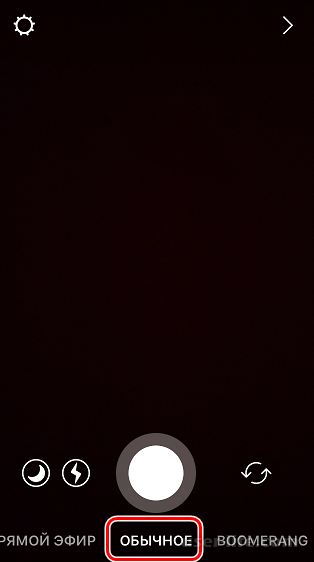
• Boomerang. Позволит сделать небольшой зацикленный ролик, создавая ощущение просмотра настоящей фотографии. При использовании данной функции звуковые эффекты отсутствуют, максимальное время съемки составляет – 2 секунды.
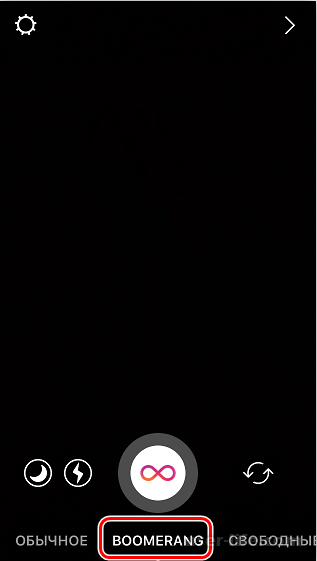
• Свободные руки – нажимая начало съемки, записывается видео, не требующее удерживание кнопки съемки. Для остановки ролика необходимо нажать на ту же кнопку. Максимальная длительность данного ролика не превышает 15 секунд.
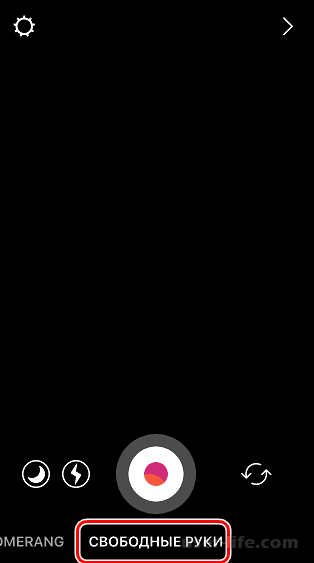
На данном этапе вы не сможете загрузить видеозапись, записанную ранее и находящуюся на вашем устройстве.
3. Закончив снимание ролика, вы увидите на дисплее воспроизведение ролика, тут доступна возможность незначительной обработки. Производя движения справа налево или в обратную сторону видео будет получать различные фильтры.
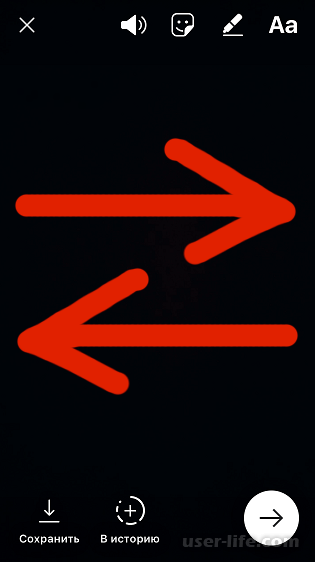
4. Стоит обратить внимание в верхний район окошка. Там можно заметить 4 иконки, отвечающие за присутствие или отсутствие звука в ролике, можно добавить стикеры, применить рисование или наложить текст. Если есть необходимость, сделайте данные действия.
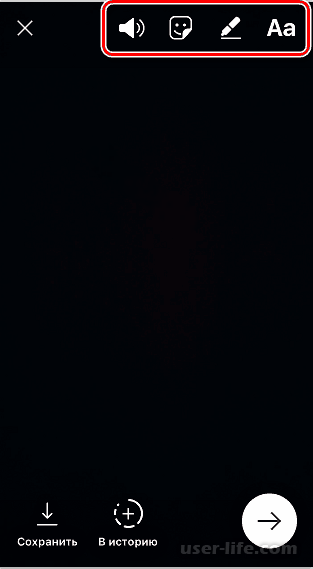
5. Произведя процедуру редактирования видео, нажмите на кнопку «В историю».
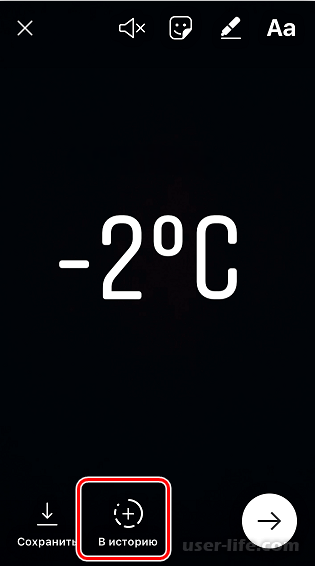
6. Все, данный ролик уже опубликован в нашем аккаунте Instagram. Найти видео можно слева на вкладке, нажав на иконку в верхней части экрана или справа на вкладке, где размещен экран аккаунта пользователя. Тут необходимо нажать на аватарку.
Для добавления новых роликов в историю нужно заново произвести вышеописанные действия.
Рейтинг:
(голосов:1)
Предыдущая статья: Как разблокировать пользователя в Instagram (Инстаграм)
Следующая статья: Как посмотреть статистику профиля в Instagram (Инстаграм)
Следующая статья: Как посмотреть статистику профиля в Instagram (Инстаграм)
Не пропустите похожие инструкции:
Комментариев пока еще нет. Вы можете стать первым!
Популярное
Авторизация






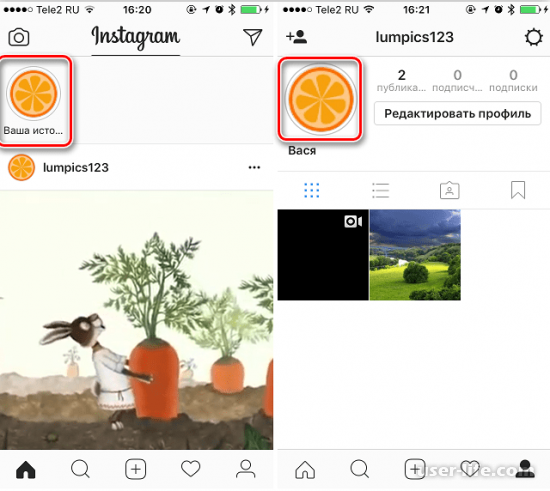


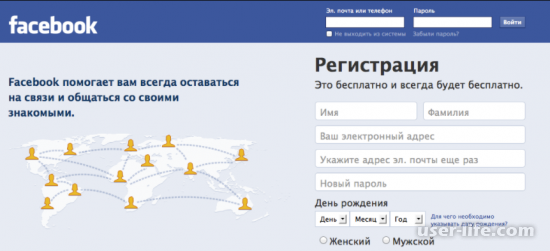
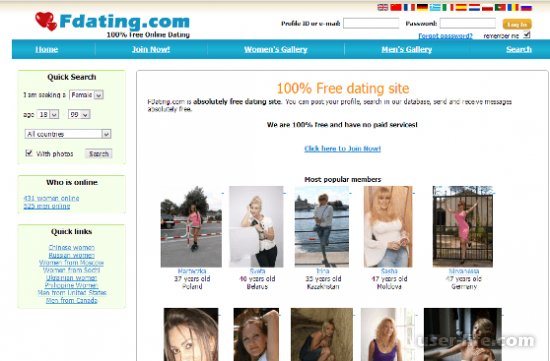
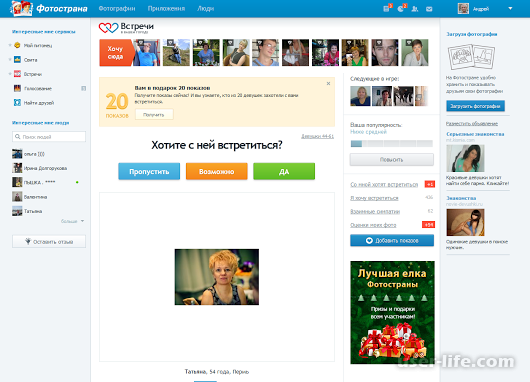




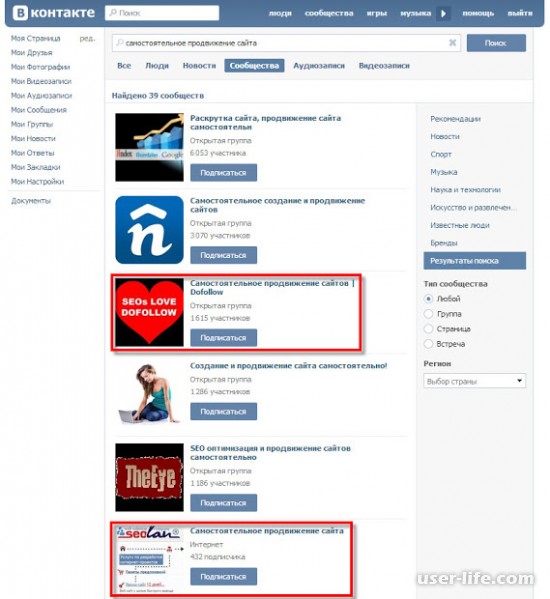
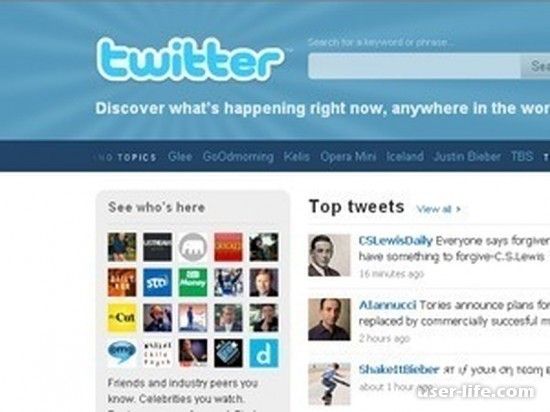





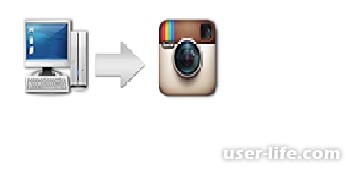

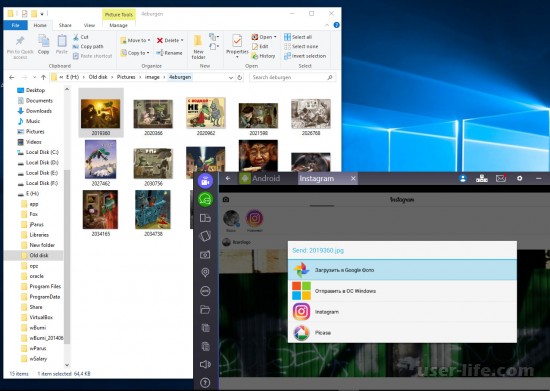









Добавить комментарий!